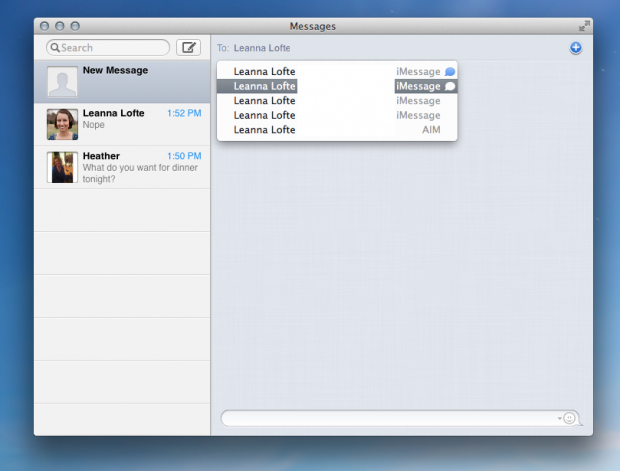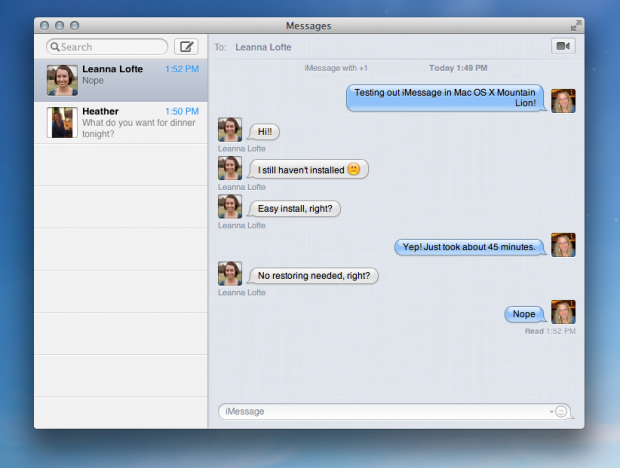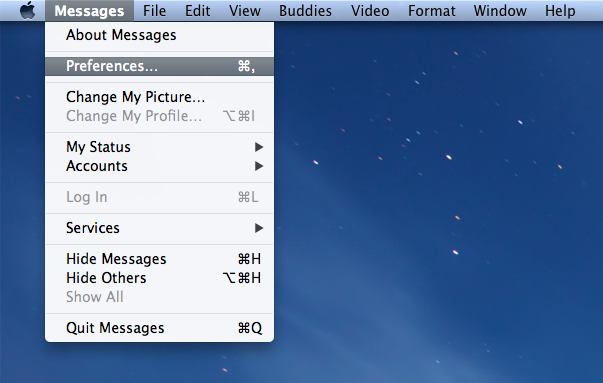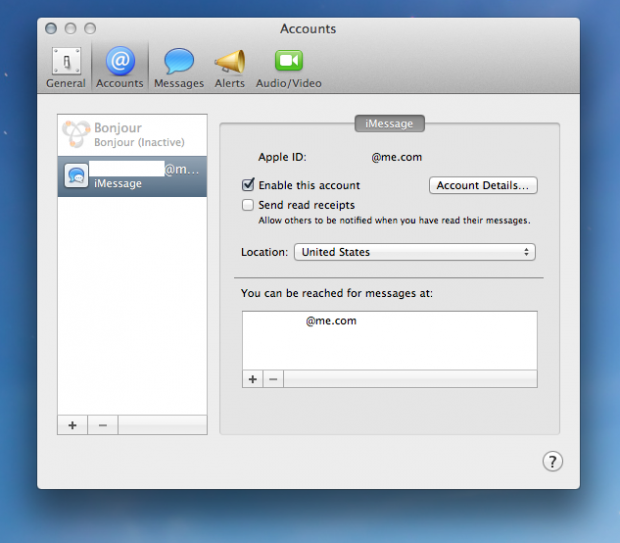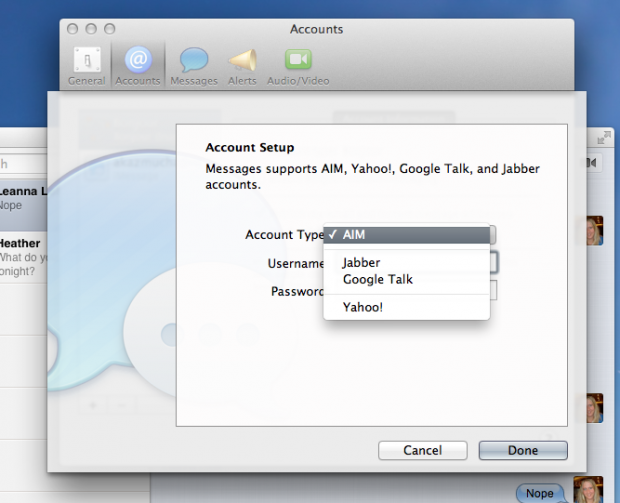Non c’è cosa migliore, dopo aver installato una nuova versione del sistema operativo di iniziare subito ad utilizzarlo al meglio per poter sfruttare tutte le nuove funzioni che lo caratterizzano, oggi vedremo come impostare ed utilizzare al meglio iMessage su Mac OS X Mountain Lion. Per chi non lo sapesse, infatti sul nuovo Mountain Lion è disponibile iMessage che vi consentirà di poter rimanere più facilmente in contatto con i vostri amici che possiedono un iPhone, un iPad, un iPod Touch e ora anche Mountain Lion. Proprio come sugli iDevice di Apple, anche si Mac OS X l’utilizzo di iMessage è completamente gratuito
Ma passiamo al primo avvio e alle prime impostazioni
Probabilmente durante l’attivazione di OS X Mountain Lion avrete già attivato il vostro account iCloud potete quindi saltare tranquillamente questo primo passaggio, in alternativa vi basterà avviare iMessage ed inserire le vostre credenziali Apple ID per poter utilizzare fin da subito l’applicativo.
Se ti sei registrato sul tuo conto icloud durante l’installazione di OS X Mountain Lion, si sta probabilmente già firmato e buona per andare quindi basta saltare questo passaggio. Se avete bisogno di accedere manualmente, è possibile farlo seguendo questi passaggi:
Vediamo come inviare il vostro primo messaggio con il Mac
- Aprire iMessage nel vostro dock. L’icona è costituito da due fumetti uno azzurro e uno bianco con tre puntini azzurri.
- Fare clic sul pulsante nuovo messaggio a destra del campo di ricerca.
- Digitare il nome della persona presente nella tua rubrica che vuoi contattare. Noterete che alcuni nomi sono caratterizzati dal fumetto blu accanto a loro e altri no. Questa caratteristica serve essenzialmente a riconoscere gli utenti a cui è possibile inviare al messaggi perché sono ID Apple o numeri di telefono associati a un iPhone con iMessage abilitato.
- Una volto il contatto a cui si vuole inviare il messaggio, basta digitare il testo e premere invia. Il gioco è fatto! Ora potrete scambiare messaggi gratuitamente con tutti i vostri amici direttamente dal vostro Mac
Passiamo ora alle impostazioni un più avanzate come la possibilità di aggiungere altri account di messaggistica iMessage.
Con l’arrivo di iMessage potete anche decidere di eliminare l’idea di dover scaricare ulteriori programmi di terze parti per poter chattare con i vostri amici, infatti IMessage consente il supporto di account che non siano di Apple. Ecco i semplici passaggi per poter inserire i vostri account come GTalk e Yahoo
- Aprire iMessage e dal menu principale andare alla voce Messages e poi Preferences.
- Fare clic sulla scheda Accounts nella parte superiore.
- Ora cliccate sul segno “+” nella colonna sinistra in basso. È possibile scegliere tra AIM, Jabber, Google Talk e Yahoo!. Ora vi basterà selezionare il tipo di account IM che si desidera aggiungere e inserire le proprie credenziali.
Tutto qui. Ora vi baserà avviare iMessage per inviare e ricevere messaggi dai vostri contatti con un solo applicativo.
Ovviamente potete abilitare iMessage su tutti i vostri iDevice e Mac OS X Mountain Lion che disponete eseguendo la medesima procedura.
Photo Credit | iMore